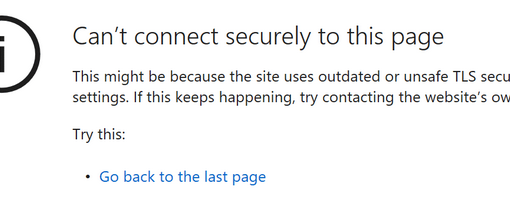¿Sabías que puedes tener un Windows portable para usar en cualquier ordenador? Con Windows 11 puedes tener un Windows en un USB el cual puedes usar en cualquier ordenador, lo que se llamaría una versión Live, sin necesidad de instalar Windows en el ordenador para usarlo. Tan solo tendrás que arrancar el ordenador con el USB de Windows To Go. Eso sí, recomendable usar USB 3.0 o superior.
A parte de la instalación de Windows estándar, es decir, la que de siempre se instala en el disco duro del ordenador, ahora podemos instalar Windows en un USB y usarlo con las siguientes ventajas:
Ventajas de usar Windows To Go
- No instala nada en el disco duro del ordenador donde lo ejecutamos.
- Se puede usar en cualquier ordenador compatible con Windows 11.
- Toda la información del propio Windows To Go como archivos, configuraciones y cambios se mantienen en el USB.
- Puedes llevar tus documentos, aplicaciones, fotos y demás contenidos en tu USB sin tener que estar copiando de uno a otro ordenador para usarlo.
- Puedes usarlo para instalar Windows en los ordenadores.
- Puedes usarlo para reparar otros ordenadores.
- Puedes usarlo si el Windows del ordenador está dañado para acceder a tu sistema.
- Recomendado para quien quiera usar un entorno de trabajo de pruebas.
Desventajas de usar Windows To Go
- Es más lento que usarlo normal, ya que las unidades USB son más lentas que los discos duros.
- No es una opción oficial de Microsoft, ya que es una opción que se crea mediante la apliación Rufus.
- Necesitas que el ordenador donde lo vayas a usar tenga puertos USB rápidos, si no puede que no cargue correctamente o vaya muy lento.
- No se pueden instalar las actualizaciones grandes.
- Si se daña el USB dejará de funcionar.
¿Cómo crear Windows To Go?
Puedes crear tu propio Windows To Go con Rufus. Primeramente deberás descargar la ISO de Windows 11 en la web oficial de Microsoft. Luego descargar Rufus. Cuando tengas ambas en tu ordenador ve abre Rufus y sigue los siguientes pasos:
- Conecta el USB para tu Windows To Go a tu equipo.
- En Dispositivo selecciona el USB que vas a usar para Windows To Go.
- En Elección de arranque pulsa en Seleccionar, busca y selecciona el archivo ISO descargado de Windows 11.
- En Opciones de imagen selecciona «Windows To Go».
- Selecciona el esquema de partición y sistema de archivos, para Windows To Go se recomienda GPT + UEFI para usar en equipos modernos. También puedes seleccionar la opción MBR+BIOS para usar el USB en equipos antiguos, pero seguramente que en equipos sin UEFI no te funcione Windows 11.
- Pulsa en Empezar y Rufus te preguntará la versión de Windows que quieres usar.
¿Cómo usar Windows To Go?
Una vez tengas creado tu USB de Windows To Go deberás conectarlo a un equipo y arrancar con él. Normalmente los ordenadores no arrancan como primera opción con el USB, por lo que puede que tengas que modificarlo en la BIOS o UEFI del ordenador o seleccionar arrancar con USB en el menú de arranque. Normalmente las teclas para abrir el menú de arranque o acceder a la BIOS o UEFI son Esc, F2, F9, F10, F12. Dependiendo del ordenador.
Cuando conectes el USB al equipo usa un puerto USB 3.0 o superior, normalmente son de color azul, de este modo la velocidad de transferencia es superior.